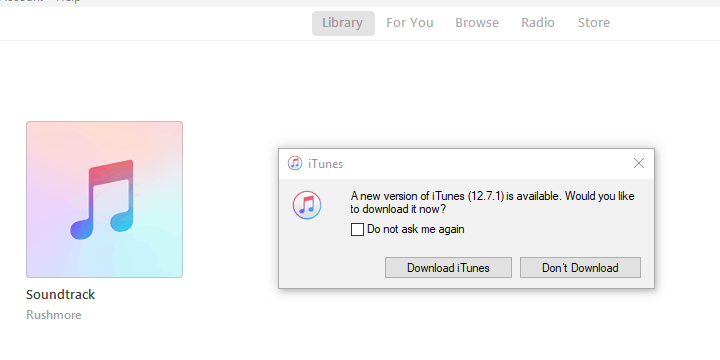
תוכנה זו תשמור על מנהלי ההתקנים שלך, ובכך תשמור עליך מפני שגיאות מחשב נפוצות ותקלות חומרה. בדוק את כל הנהגים שלך כעת בשלושה שלבים פשוטים:
- הורד את DriverFix (קובץ הורדה מאומת).
- נְקִישָׁה התחל סריקה למצוא את כל הנהגים הבעייתיים.
- נְקִישָׁה עדכן מנהלי התקנים כדי לקבל גרסאות חדשות ולהימנע מתקלות במערכת.
- DriverFix הורד על ידי 0 קוראים החודש.
למרות שהתחרות ב- iTunes חזקה מתמיד מוסיקה ותקשורת, זוהי עדיין חבילת תוכנה מסברית שאין לה תחליף לכל משתמשי אפל.
עם זאת, נראה כי הסוויטה המועדפת על אפל חשופה לנושאים שונים, כולל בעיה מוכרת נרחבת עם עוזר iTunes שלא יפעל ב- Windows 10.
כפי שאתה בוודאי יודע, מטרת הכלי הזה או ליתר דיוק התכונה היא, ברגע שתחבר את ה- iPhone או ה- iPad למחשב האישי שלך, הפעל את iTunes מייד.
תכונה פשוטה עם משימה פשוטה. עם זאת, נראה כי עבור חלק מהמשתמשים, iTunes Helper לא יפעל ב- Windows 10. על מנת לעזור לך להתמודד עם בעיה זו, הכנו כמה פתרונות. כדאי לבדוק אותם למטה.
כך תוכל לטפל בבעיות העוזר של iTunes ב- Windows 10
- הפעל את האבחון
- עדכן את iTunes
- התקן מחדש את iTunes
- השבת את עוזר iTunes
פתרון 1 - הפעל את האבחון
הצעד הברור הראשון הוא לפנות אל כלי האבחון המובנה שמגיע עם חבילת iTunes. כלומר כלי זה מכסה את כל הפונקציות העיקריות והוא מתאים היטב לטיפול ברוב הבעיות הידועות. כולל התנהגות לא נכונה של חלק משולב חיוני בשם iTunes Helper. על מנת להפעיל כלי זה, בצע את השלבים הבאים:
- פתח את לקוח iTunes עבור Windows 10.
- תחת הסרגל הראשי, לחץ על עֶזרָה ובחר הפעל אבחון.
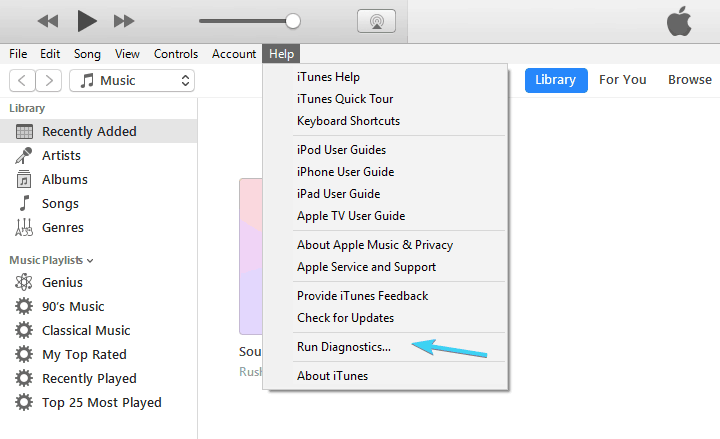
- בחלון הבא, לחץ על הבא והמשיך במבחנים שהוצגו.
אם משהו לא בסדר בהתקנת iTunes בכללותה או בחלק בודד של הסוויטה, כלי זה אמור לזהות את הבעיה ולטפל בה בהתאם.
פתרון 2 - עדכן את iTunes
דבר נוסף שעשוי לעזור לך לפתור את הבעיה שלך הוא עדכון פשוט. בשל השינויים האחרונים שבוצעו ב- Windows 10 עם כניסתו של השדרוג הגדול השלישי, עדכון יוצרי הסתיו, אולי משהו השתנה במעטפת Windows. המשמעות: תזדקק לגירסה העדכנית והמותאמת ביותר של iTunes על מנת להימנע מבעיות אפשריות עם iTunes Helper.
אם אינך בטוח כיצד לעדכן את לקוח ה- iTunes שלך ב- Windows 10, פעל לפי ההוראות שלהלן:
- לִפְתוֹחַ iTunes.
- לחץ על עֶזרָה ולחץ על בדוק עדכונים מהתפריט הנפתח.
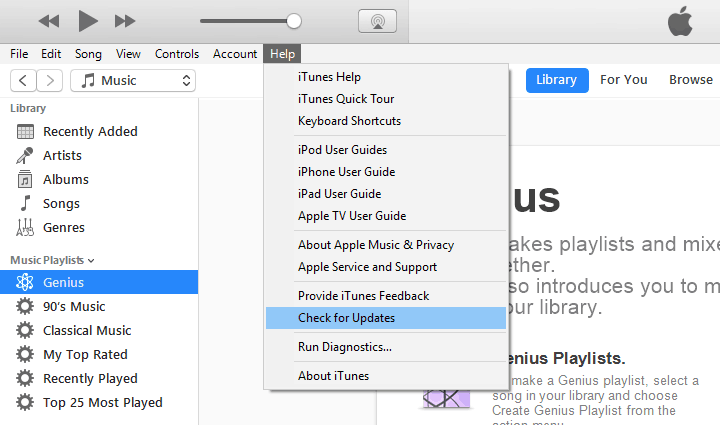
- הורד את הגרסה האחרונה והתקן אותה.
- הפעל מחדש את המחשב ובדוק אם קיימים שינויים בהתנהגות העוזר של iTunes.
- קרא גם: 8 החלופות המובילות ב- iTunes עבור משתמשי Windows 10
פתרון - התקן מחדש את iTunes
בהשוואה לעדכון, התקנה מחדש של תוכנית מסוימת היא גישה יסודית יותר. זה יכול לקחת קצת זמן מכיוון שתצטרך למחוק הכל מהמחשב שלך, להוריד את קבצי ההתקנה החדשים ולהתקין אותם כראוי.
בנוסף, על מנת להתמודד לחלוטין עם לקוח iTunes, יהיה עליך למחוק ידנית את כל הקבצים שנותרו המאוחסנים במיקומים שונים. רק הקפד לגבות את הספרייה שלך.
השלבים הבאים אמורים להוביל אותך דרך הליך ההתקנה מחדש, לכן הקפד לעקוב אחריהם מקרוב:
- בסרגל החיפוש של Windows, הקלד Control ופתח את לוח הבקרה.
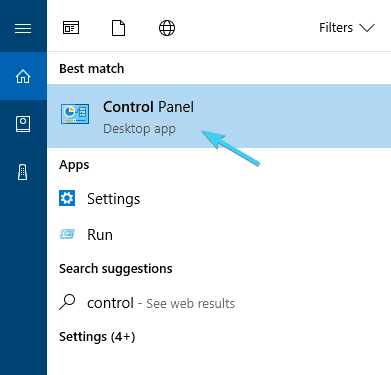
- בחר בתצוגת הקטגוריה.
- לחץ על הסר התקנה של תוכנית.
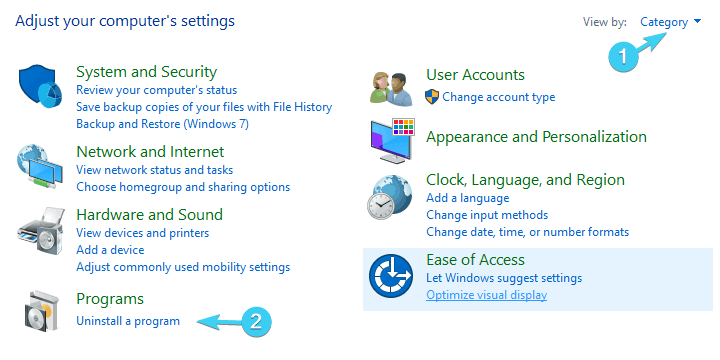
- נווט ליישומים בודדים אלה והסר אותם:
- iTunes
- עדכון תוכנת אפל
- תמיכה במכשירים ניידים של אפל
- בונז'ור
- תמיכה באפליקציות של אפל 32 סיביות
- תמיכה באפליקציות של אפל 64 סיביות
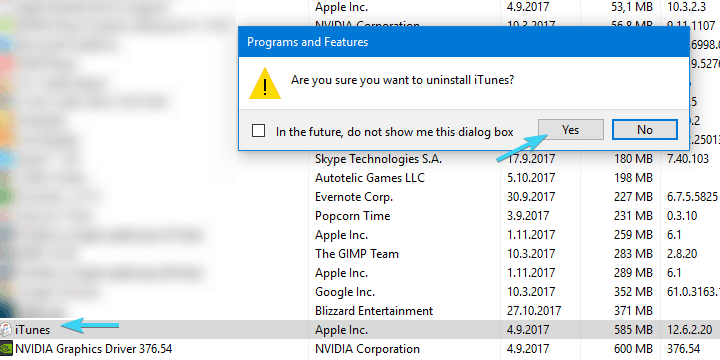
- כעת נווט לספריות אלה ומחק את כל התיקיות הקשורות ל- Apple:
- C: קבצי תוכנה וקבצי תוכנה (x86) ומחיקת תיקיות iTunes, Bonjour ו- iPod.
- C: נתוני תכנות ומחק את תיקיית Apple.
- הפעל מחדש את המחשב והורד מכך את מתקין iTunes אֲתַר.
- חפש שינויים.
אם גם לאחר ההתקנה מחדש אתה עדיין תקוע כש- iTunes Helper אינו פועל, אנו רק יכולים לייעץ לך להשבית לחלוטין את התכונה הזו. בדרך זו תוכל להשתמש בשאר תכונות iTunes בצורה חלקה.
- קרא גם:כיצד לתקן את השגיאה 126 "iTunes לא הותקן כהלכה" ב- Windows 10
פתרון 4 - השבת את עוזר iTunes
בעיקרון, iTunes Helper מתחיל במערכת שלך ומטרתו העיקרית היא להאיץ את שילובם של מכשירי Apple מחוברים. כעת, אם אתה מוכן להחליף תכונת נגישות קטנה זו עבור פונקציונליות היישום הכוללת, אנו ממליצים לך להשבית אותה מיד. בצע את השלבים הבאים כדי לעשות זאת, בצע את ההוראות שלהלן:
- לחץ לחיצה ימנית על שורת המשימות ופתח מנהל משימות.
- פתח את ה כרטיסיית ההפעלה.
- השבת iTunes. זה אמור למנוע מה- iTunes Helper להתחיל במערכת.
- הפעל מחדש את מחשב ולהתחיל iTunes.
- חפש שינויים.
בכך נוכל לסכם את המאמר של ימינו. אל תהסס לשתף אותנו בשאלותיך או הצעותיך בנוגע ל- iTunes Helper שאינו פועל ב- Windows 10. תוכלו לעשות זאת בסעיף ההערות למטה.
סיפורים קשורים עליכם לבדוק:
- כך ניתן למנוע מ- iTunes להיפתח כאשר ה- iPhone שלך מחובר למחשב
- כיצד להוריד ולהתקין את iTunes ב- Windows 10
- תיקון: iTunes לא תתקין ב- Windows 10


